Cara Install Dolby Atmos Di Xiaomi Redmi 2 / 2 Prime / 2 A - Ok pada kesempata kali ini saya akna share Tips dan Trik untuk meningkatakn Kualitas Audio dengan menginstal Dolby Atmos Audio Technology, sudah pada tau kan apa itu Dolby Atmos, Dolby Atmos adalah sebuah Software yang sudah mendunia dan diakui kehandalanya dalam mengolah Audio/Suara lebih baik, Dolby Ini juga sudah banyak digunakan Di perngkat-perangkat jaman sekarang seperti Smartphone, LED TV, PC, Netbook/Notebook, Home Theater dll.
Ok langsung saja saya kasih Tutorial Instal Dolby Atmos'nya, ets tunggu dulu tapi ada pesaing besar untuk si Dolby yaitu Viper Audio hasil suaranya juga ngga kalah sama si Dolby tapi ane sendiri lebih suka Dolbinya si, Untuk cara installnya juga cukup mudah tinggal di pasang lewat TWRP saja.
Download dulu bahan-bahanya :
@ TWRP Mod v3.0.0.0 (Support Kitkat Lollipop Marshmallow bagi yang belum punya)
Langkah-langkah instalasinya :
1. Masuk ke TWRP untuk melakukan proses instalnya dengan cara, Matikan hp lalu tekan Tombol Volume Atas dan Bawah secara bersamaan setelah itu pencet juga Tombol Power, setelah hp mulai hidup lepas tombol powernya tapi jangan lepaskan tombol volumenya tahan terus ± 7detik, maka secara otomatis akam masuk ke TWRP.
2. Di TWRP pilih Install > Select Storage (pilih dan cari letak file Dolby.zip yang sudah di download tadi apakah di penyimpanan internal atau sdcard) jika sudah ketemu pilih "Swipe to confirm Flash" dan prosesnya instalsinya akan segera berjalan klo sudah selese pilih "Reboot System" dan coba cek di hp kalian apakah sudah ada aplikasi DOLBY ATMOS, kalo sudah ada berarti instalasinya sukses.
Sekian tutorial meningkatakn kualitas audio dengan dolby atmos di xiaomi redmi 2 series semoga bermanfaat dan terima kasih.
Di Uji Oleh Saya Sendiri di Xiaomi Redmi 2 dan 2 Prime (MIUI 6 7 8 Kitkat Lollipop Device Build 2014817 & 2014811)
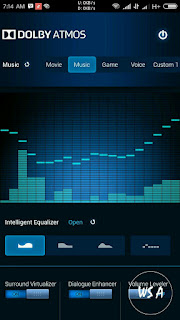
Komentar